
ここではテキストボックス固有の書式について説明します。テキストボックスの書式はリボンの「テキスト」タブにあるボタンで指定できます。

テキストボックスの書式は、テキストボックス全体に対して適用されるときと、テキストボックス内で選択中の文字列に対して適用されるときがあります。使い分けに注意してください。
フォントに対する指定はテキストボックスが選択されている場合はテキストボックスの全文字列に対して適用され、テキストボックス内文字列が選択中の場合は選択されている文字列のみに対して適用されます。
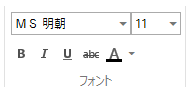
操作方法
半角数字を入力したとき、テキストボックスに設定した「表示形式」に自動変換します。よく使う表示形式がボタンやドロップダウンに選択肢として用意されています。それ以外の表示形式を指定したい場合はドロップダウンの最後尾にある「その他の表示形式」を選んで表示形式ダイアログを表示して行ってください。
表示形式についての詳細は3–20 表示形式を参照してください。
操作方法
テキストボックスには計算式を指定できます。計算式は他のテキストボックスの値を取得し、その値を使って結果を計算します。式を書くときはテキストボックスのオブジェクト名を変数として使います。
指定は式入力欄に直接入力するか、「式入力支援」ダイアログを表示して行います。詳しくは3–21 テキストボックスに式を設定を参照してください。
操作方法
テキストボックスの文字列の方向を変更できます。縦書きと横書きは、文字列の方向で指定してください。
「文字列の方向」をクリックすると、文字列の方向の選択肢が出るので、変更したい方向に該当するものをクリックしてください。
選択肢は、次の4種類です。
次の図は同じ文字列に対して横書きと縦書きを指定した例です。
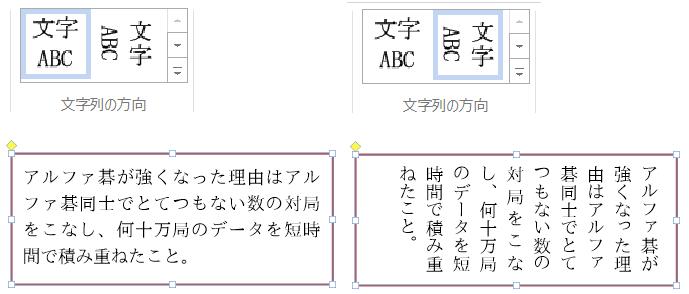
操作方法
テキストボックス内の文字の配置を変更できます。
「文字の配置」をクリックすると、配置の選択肢が表示されます。選択肢は、上下配置が、上寄せ/上下中央/下寄せ、左右配置が、左寄せ/左右中央/右寄せ/両端揃え/左右均等 があり、上下方向と左右方向の組み合わせで、15種類になります。
次の図は左から、上寄せと左寄せ、上寄せと左右中央、上下中央と左寄せ、上下中央と左右中央を指定した例です。
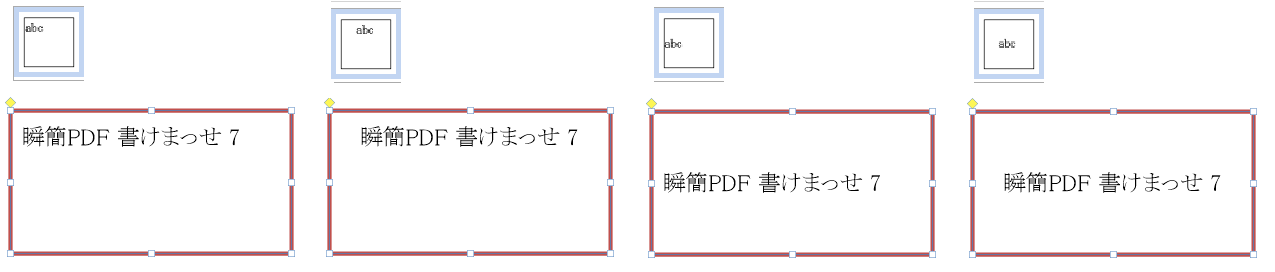
操作方法
テキストボックスの枠と文字の間を調整できます。標準では上下と左右にそれぞれ2.0mm の余白を設定しています。
左右余白と上下余白は、個別に設定できます。余白値の表示されている枠をクリックすると、キーボードから数値を入力できます。値の単位はミリメートル(mm)で、0.1mm単位で指定できます。
余白値枠の右にある▼▲をクリックすることで、1mm 毎に値を増減できます。
操作方法
「桁割」は、指定した文字数がテキストボックスの幅にピッタリ収まるように調整します。フリガナやカード番号、郵便番号欄などのように、小さなマス目が連なっている入力欄に、文字や番号を入力する場合に便利な機能です。
桁割に 2 以上が指定されると桁割が有効になり「文字配置」の横方向の配置指定は無効になります。
桁割を設定したいテキストボックスをあらかじめ入力欄(マス目全体)のサイズに合わせて作成します。桁数を入力して [Enter]キーを押すと、入力した文字列がマス目にピッタリ配置されます。桁割を行う場合、左右余白に注意してください。余白が設定されていると枠全体ではなく余白を除いた範囲を均等割り付けすることになります(文字列の先頭と末尾に空きが挿入されるため、所定の枠内に文字が均等配置されません)。

操作方法
「行割」は、テキストボックスに表示する行数を指定する機能です。住所欄や罫線の引かれたメモ欄など、決められた行数で文字を入力したい場合に便利です。 行割を行う場合、上下余白に注意してください。余白が設定されていると枠全体ではなく余白を除いた範囲を均等割り付けすることになります。
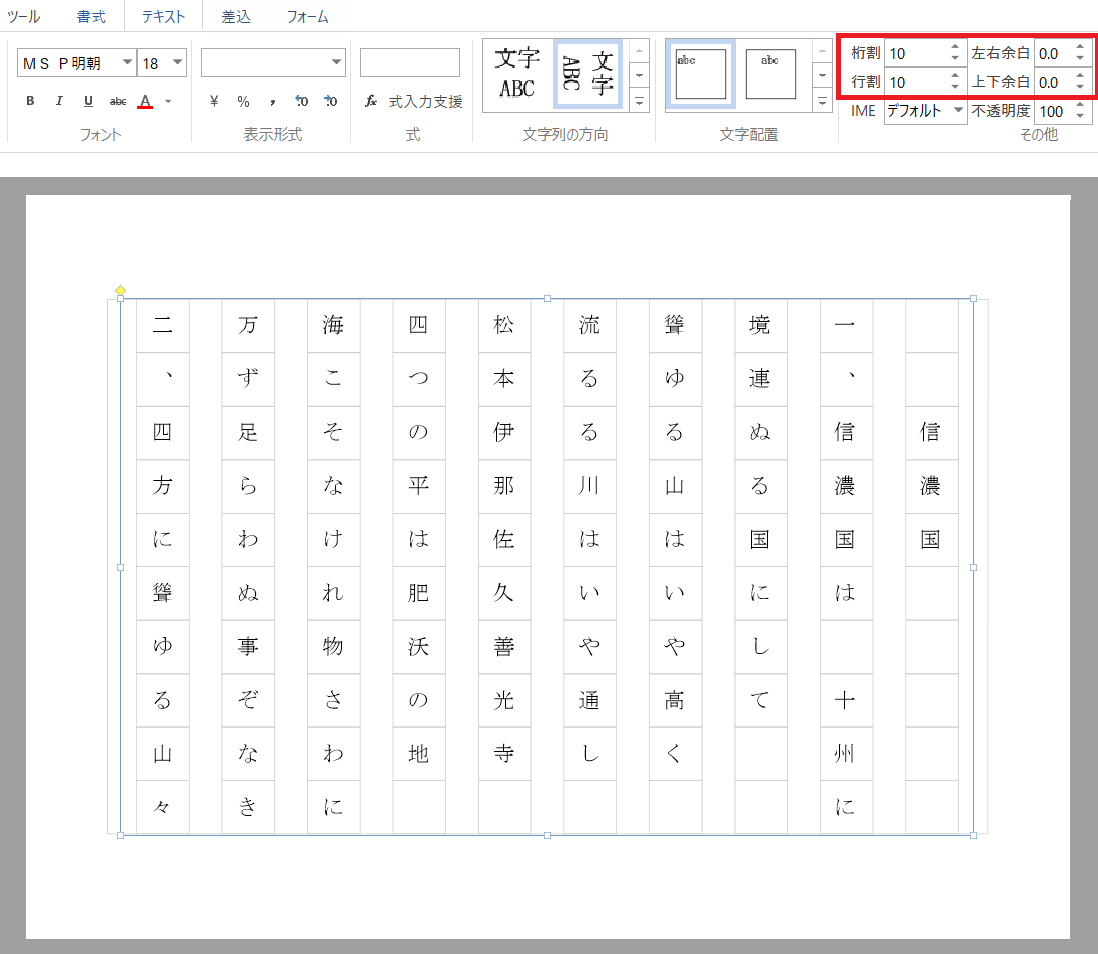
10字×10行の原稿用紙に行割と桁割指定で文字を配置した例
操作方法
テキストボックスを入力状態にした時、日本語入力(IME)を有効にするかどうかを指定する機能です。
操作方法
テキストを半透明にできます。0 - 100までの整数で、0で完全な透明になります。
操作方法
「自動フォントサイズ」は、文字数が多くてテキストボックスに文字が収まりきらなくなったときに、テキストボックスから文字が溢れないようにフォントサイズを自動縮小する機能です。サイズの違う文字は、その比率を維持しながら縮小されます。
自動フォントサイズはテキストボックス毎に設定できます。また、差し込みフィールドにも適用できます。差し込まれる文字量が決められていない場合に指定しておくと便利です。

上:自動フォントサイズOFF 下:自動フォントサイズON
操作方法